PDFサムネイル(PDFプレビューイメージとも呼ばれ)は、PDFファイルの最初のページや特定のページを小さな画像で表示した機能です。
PDFサムネイルを使うことで、ファイル全体を開かなくても文書の内容を視覚的に把握でき、目的のファイルを素早く見つけるのに非常に便利です。
PDFサムネイルは、さまざまなソフトウェアやオペレーティングシステムで広く利用されています。本記事では、PDFサムネイルプレビューを効率的に表示・調整する方法をご紹介します。また、プレビューパネルにPDFサムネイルが表示されない場合の対処法も解説します。
パート1:PDFサムネイルプレビューとは?何に使われるのか
PDFサムネイルプレビューは、PDFファイルの内容を一目で確認できる小さな視覚的プレビューアイコンです。この機能を利用すれば、ユーザーはPDFファイルをいちいち開かなくても、文書の内容を素早く把握できます。
つまり、フォルダ内のPDFを閲覧する際に、PDFサムネイルを使うことで、目的のファイルを簡単に見つけることができ、作業効率を大幅に向上させることが可能です。
さらに、PDFサムネイルは、ライブラリやオンラインリポジトリ内で特定のPDFを検索する際にも有効です。ファイルの実際の内容を変更することなく、サムネイルが視覚的な補助として表示されるため、組織内でのファイル管理や選択作業の効率も向上します。
パート2:UPDFでPDFサムネイルプレビューを表示する方法2つ
UPDFは、PDFサムネイルプレビューを簡単に表示・管理できる優れたツールです。PDFプレビューは、2つの方法で手軽に確認できるほか、ファイルエクスプローラーでより快適に閲覧できるプレビュープラグインも搭載されています。このプラグインの具体的な使い方はパート3で詳しく解説します。
驚くことに、これらの機能は無料版でも利用可能です。PDFの編集やその他の高度な機能を使わなくても、PDFサムネイルだけを表示・管理する場合は完全に無料で活用できます。
UPDFでPDFサムネイルを効率的に操作する方法は、以下の簡単な手順を参考にしてください。
方法1: PDFサムネイルプレビューを左側のパネルに表示する
複数ページのPDFを確認する場合には、この方法が最適です。左側のパネルにPDFサムネイルを表示することで、ページ間の移動や内容確認がスムーズになります。
ステップ1: PDFサムネイルを表示・非表示にする
まず、デスクトップにUPDFをインストールして起動します。「ファイルを開く」ボタンをクリックしてPDFをインポートしてください。
画面左下の「サムネイル」アイコンをクリックすると、PDFサムネイルの表示・非表示を簡単に切り替えることができます。
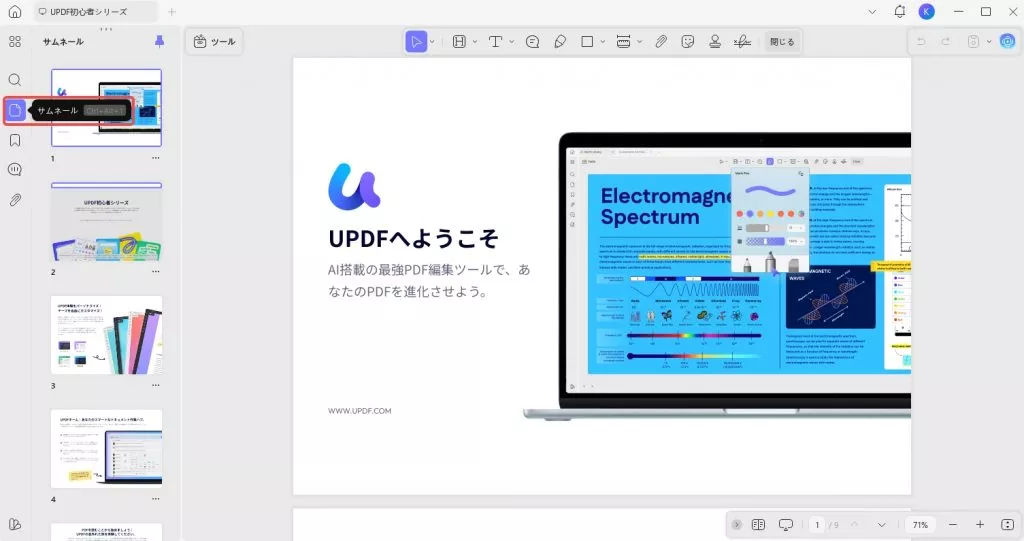
ステップ2:PDFサムネイルからページにジャンプする
特定のページに移動したい場合は、左側のサムネイルパネルで目的のページをクリックするだけで簡単にジャンプできます。
ステップ3: PDFサムネイルをナビゲートする
PDF内のページを素早く移動したいときは、サムネイルパネルをマウスで下にスクロールするだけで、連続してページを確認できます。

方法2:ページ整理でPDFサムネイルを表示する
非常に長いPDFファイルの中から目的のページを素早く見つけたい場合は、UPDFの「ページ整理」機能を活用するのがおすすめです。手順は以下の通りです。
手順:左側のツールバーにある「ページを整理」をクリックすると、PDF内のすべてのページがPDFサムネイルとして表示されます。
必要なページまでスクロールし、ダブルクリックするだけで、すぐにそのページへ移動できます。
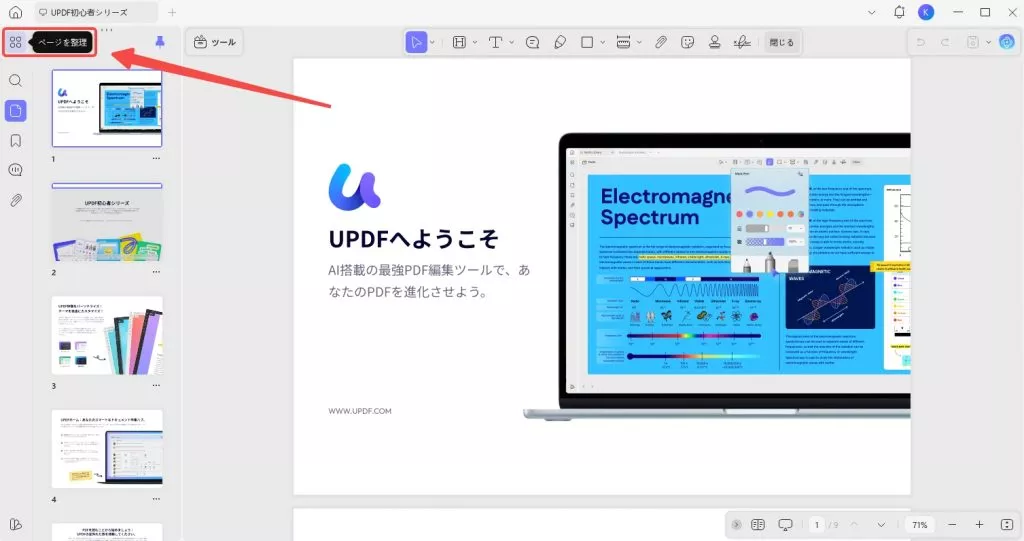
UPDFはPDFサムネイル機能にとどまらず、PDF文書を管理・整理するための包括的なツールです。
コメント、テキストボックス、下線、図形、スタンプなどを使った注釈の追加はもちろん、PDF内のテキスト、リンク、画像の編集も可能です。また、一括変換機能を使えば、PDFをさまざまなファイル形式に変換することもできます。
さらに、UPDFにはAIチャットボット機能も搭載されており、PDFの要約、翻訳、説明、書き換え、PDFからマインドマップへの変換、画像とのチャットなど、多彩な作業をサポートします。
以下のボタンをクリックして試したり、下の動画を視聴したり、このレビュー記事を読んで詳しく学ぶことができます。
Windows • macOS • iOS • Android 100%安全
パート3:Windows10/11でPDFサムネイルプレビューを有効にする方法
WindowsでPDFサムネイルプレビューを有効にすると、PDFファイルを扱う際の操作性や生産性が大幅に向上します。
この機能をオンにすると、Windowsはファイルエクスプローラーやフォルダービューに各PDFドキュメントのビジュアルプレビューを自動的に生成して表示します。
ただし、Windowsのデフォルトのプレビューパネルでは、ページ間の素早い移動や拡大・縮小ができないという制限があります。
ここでは、PDFサムネイルをWindowsで有効にし、さらにUPDFのプレビュープラグインを使ってズーム機能やページジャンプ機能を快適に利用する方法をご紹介します。
Windows 10でPDFプレビューを有効にする手順
- ファイルエクスプローラーを開き、PDFファイルが保存されているフォルダにアクセスします。
- エクスプローラーのツールバーから「表示」タブをクリックし、すべての表示オプションを確認します。
- メニューから「オプション」を選択すると、「フォルダオプション」ウィンドウが開きます。
- 上部の「表示」タブを選択し、「詳細設定」内の「常にアイコンを表示し、サムネイルは表示しない」のチェックを外します。
- 下部の「適用」ボタンをクリックして設定を保存します。
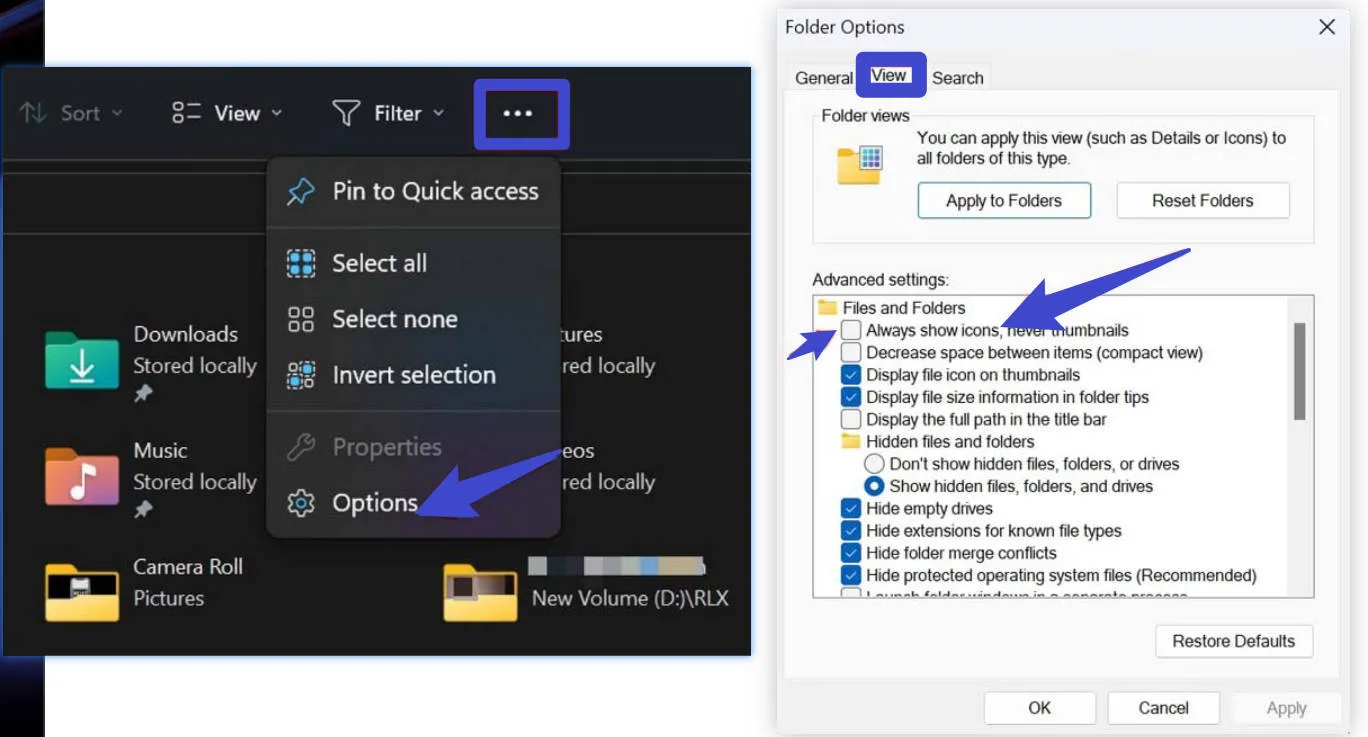
Windows 11でPDFサムネイルプレビューを有効にする手順
- ファイルエクスプローラーを開き、「表示」オプションをクリックします。
- 「表示」メニューから「プレビューパネル」を選択します。
- 「表示」メニューから「プレビューパネル」を選択します。
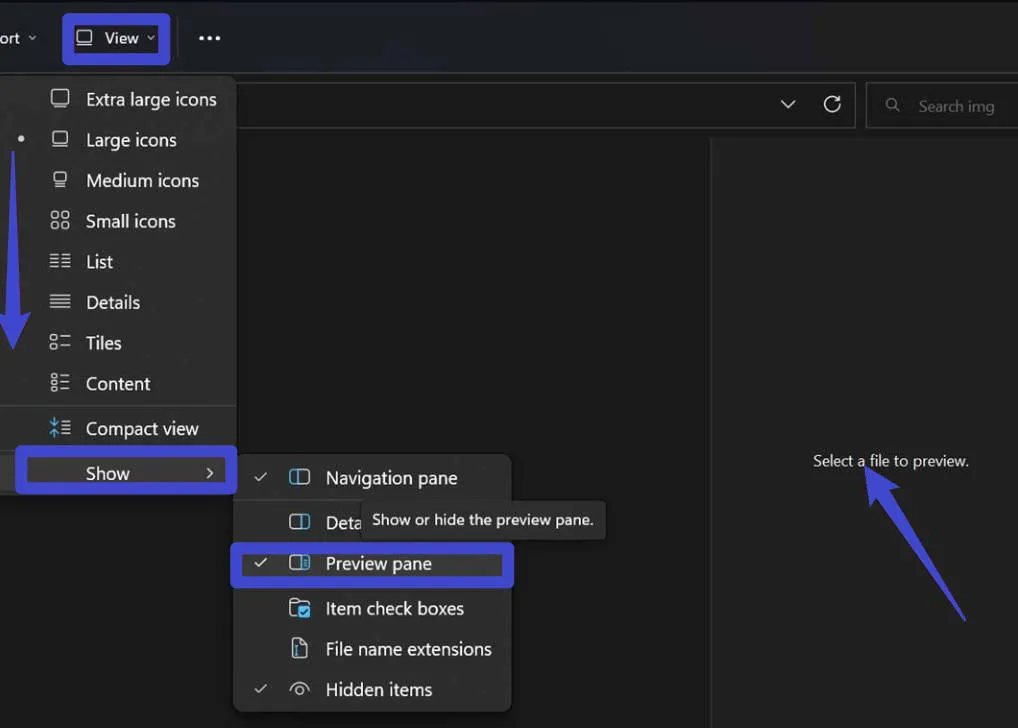
ファイルエクスプローラーで任意のPDFをクリックすると、右側にPDFのサムネイルプレビューが表示されます。しかし、ズームイン/アウトやページジャンプ機能はなく、スクロールのみ可能です。これらの2つの機能が必要な場合は、以下の手順でUPDFのPDFプレビュープラグインを使用してみましょう。
注意
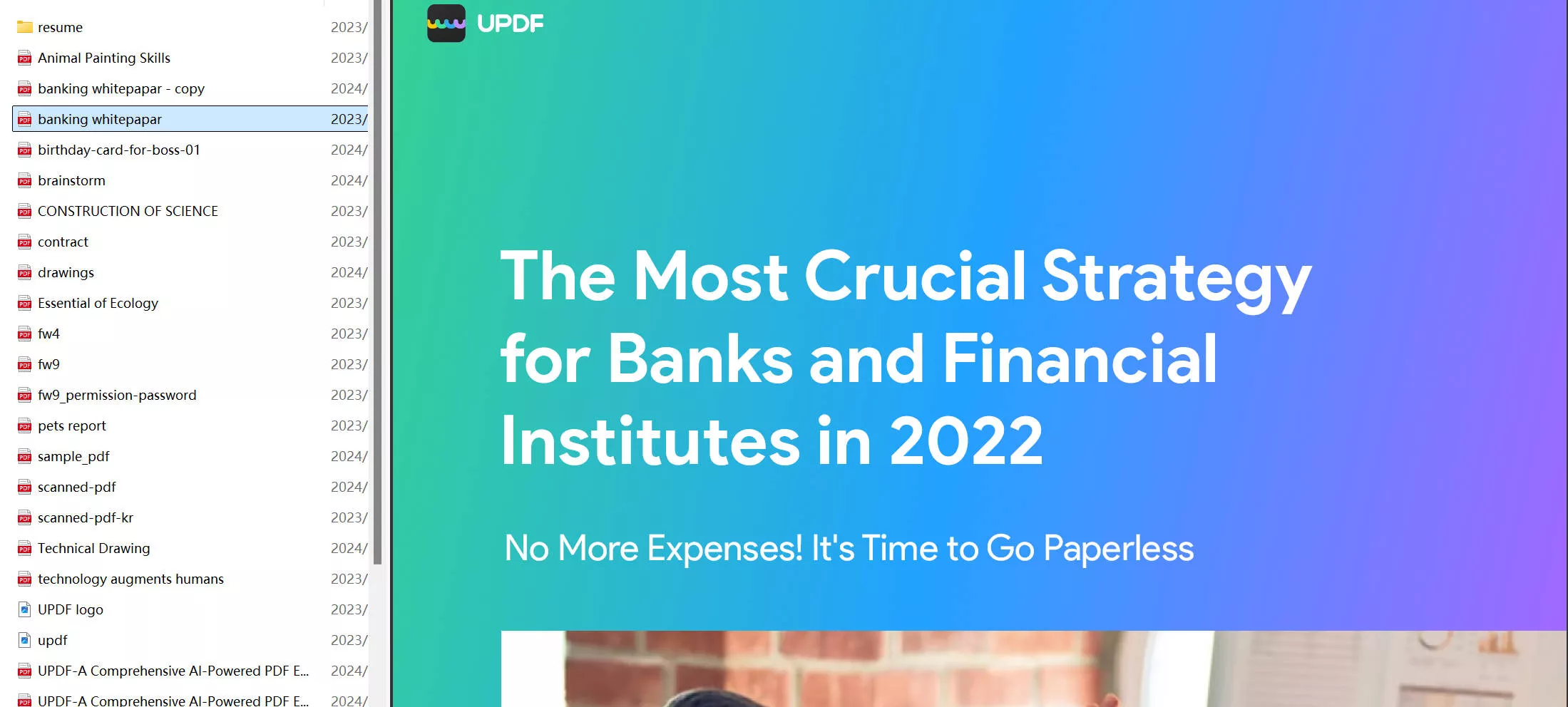
ファイルエクスプローラーでUPDFプレビュープラグインを有効にする方法
- UPDFをコンピュータにダウンロードしてインストールします。
- UPDFでPDFを開き、「ピクチャープロファイル」>「設定」>「一般」をクリックします。
- 下にスクロールして「システムプラグイン」を見つけ、「UPDFはシステムリソースマネージャーでPDFのデフォルトのプレビューツールです」にチェックを入れます。
- UPDFを閉じます。
- PDFファイルのあるフォルダを開き、任意のPDFファイルをクリックすると、右側にUPDFのPDFサムネイルプレビューが表示され、拡大・縮小やページジャンプが可能になります。
Windows • macOS • iOS • Android 100%安全
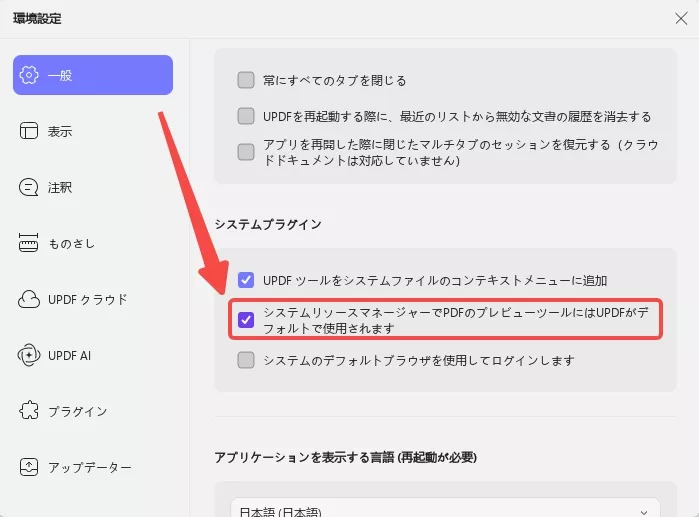
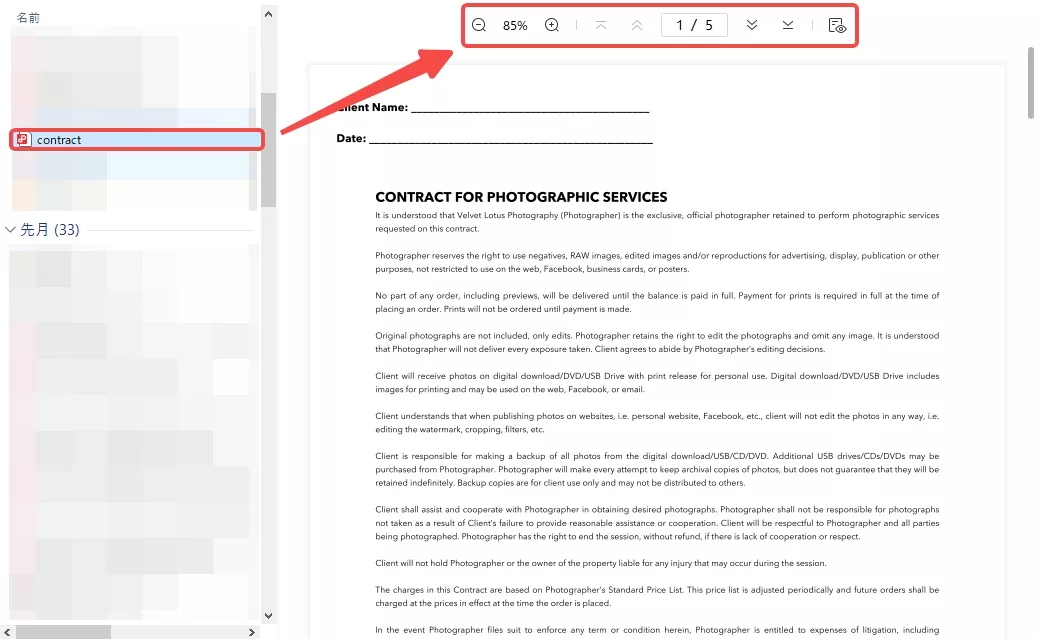
パート4:WindowsエクスプローラーでPDFサムネイルプレビューが表示されない場合の解決方法
Windowsエクスプローラーは、Windows上でファイルやフォルダを効率的に閲覧・操作するための便利なツールです。
しかし、PDFサムネイルが正しく表示されない、あるいは全く表示されないことがあります。
ここでは、PDFプレビューが機能しない問題を解決するための具体的な方法をご紹介します。
修正1: サムネイルオプションが無効になっている場合
WindowsエクスプローラーでPDFサムネイルオプションが無効になっていると、プレビューパネルやサムネイルビューにPDFサムネイルプレビューが表示されません。
その場合、PDFの内容ではなく、一般的なファイルアイコンだけが表示されます。このオプションを有効にするには、パート3の手順に従って設定してください。
修正2: プロのPDFエディタを使用する
UPDFは、PDFプレビューを簡単に表示・非表示できるプロフェッショナルなPDFエディターです。さらに、PDFの閲覧、テキストや画像の編集、ファイルサイズの縮小、注釈のフラット化など、多彩な機能も備えています。
UPDFを使えば、わずか数クリックでPDFサムネイルプレビューを確認でき、作業効率が大幅に向上します。
Windows • macOS • iOS • Android 100%安全
修正3:Windows OSを更新する
Windows 10/11でPDFプレビューが表示されない場合、OSのアップデートが解決策となることがあります。アップデートにはバグ修正、セキュリティパッチ、OSコンポーネントの改善などが含まれるため、PDFプレビューの問題も解決される可能性があります。
手順:
- 「設定」を開き、「更新とセキュリティ」を選択します。
- 左側のパネルから「Windows Update」を選択します。
- 利用可能なアップデートが表示されるので、「アップデートの確認」ボタンをクリックし、最新の更新を適用します。
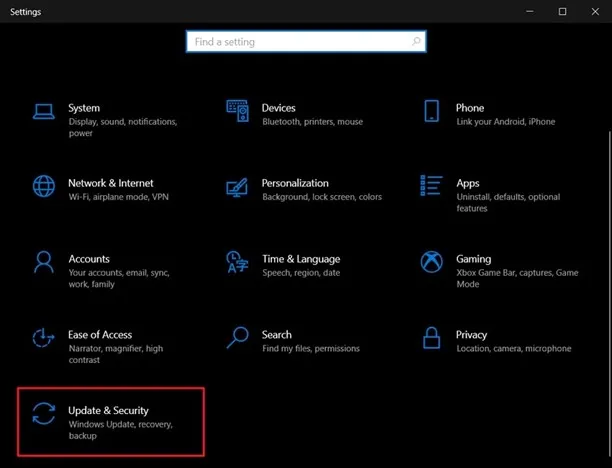
修正4: サムネイルキャッシュをクリアする
Windowsのアップデート後やサムネイル表示の不具合を解消するには、サムネイルキャッシュをクリアするのも有効です。
キャッシュをクリアすることで、PDFサムネイルプレビューの表示が正常に戻り、システムの動作も効率化されます。
- 「Windows + I」キーを押して設定画面を開き、「システム」>「ストレージ」を選択します。
- 「一時ファイル」をクリックし、「サムネイル」を選択します。他のオプションはチェックを外してください。
- 「ファイルを削除」をクリックして、サムネイルキャッシュをクリアします。
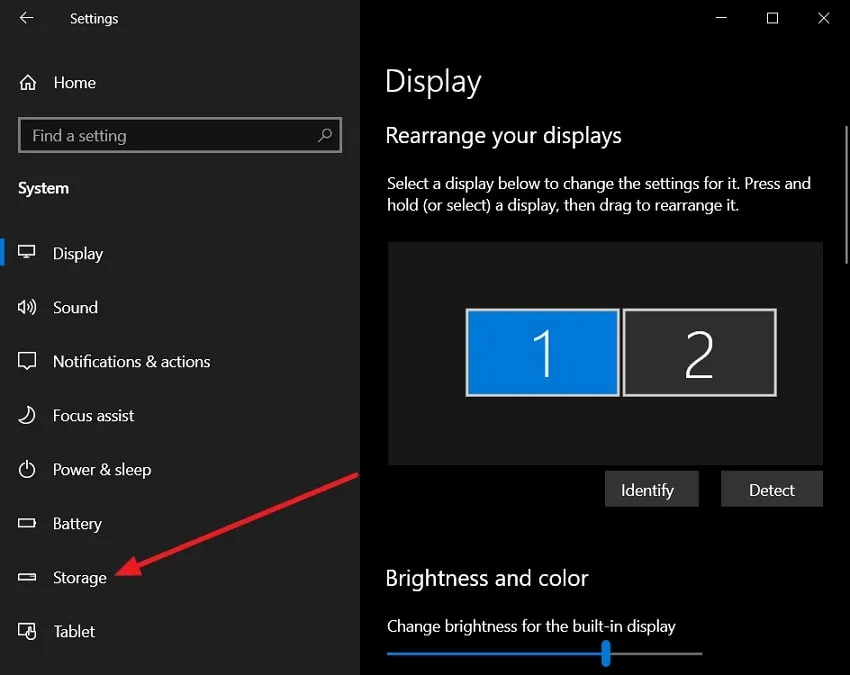
パート5.よくある質問
1. PDFサムネイルのサイズはどれくらいですか?
PDFサムネイルのサイズは、使用するプラットフォームによって異なります。WindowsやmacOSでは、デフォルトで最も一般的なサムネイルサイズは256×256ピクセルです。
ただし、PDFツールによっては、必要に応じてサイズを拡大することも可能です。
2. PDFサムネイルからページをコピーできますか?
はい、PDFサムネイルプレビューからページをコピーすることは可能です。ただし、この操作には Adobe Acrobat が必要です。手順は以下の通りです。
ステップ1:Adobe Acrobatを起動し、「ツール」セクションから「ページを整理」を選択します。コピーしたいページのサムネイルを右クリックし、「コピー」を選択します。
ステップ2:コピーしたページを挿入したい位置のサムネイル間で右クリックし、「貼り付け」を選択します。
3. Adobe PDFでサムネイルをオフにするには?
Adobe AcrobatのPDFサムネイルは簡単に無効化できます。手順は以下の通りです。
ステップ1:Adobe Acrobatを開き、メニューバーから「編集」>「環境設定」を選択します。
ステップ2:「全般」タブを選び、「WindowsエクスプローラーでPDFサムネイルプレビューを有効にする」のチェックを外します。
これで、Adobe PDFのサムネイルがオフになり、エクスプローラー上にサムネイルが表示されなくなります。
まとめ
PDFサムネイルプレビューは、多数のPDF文書を効率的に管理・確認する際に非常に役立ちます。サムネイルを活用することで、どのファイルを開くかを素早く判断でき、作業の効率が大幅に向上します。
本記事では、フォルダ内やPDFエディターでPDFをプレビューする方法に加え、プレビューパネルにPDFプレビューが表示されない場合の解決策も紹介しました。
また、トップレベルのPDFサムネイルビューアとして高評価を得ているUPDF PDFエディターの機能についても詳しく解説しました。
下のボタンからUPDFを今すぐダウンロードして、PDFサムネイル機能を体験するか、特別割引価格での購入も可能です。
Windows • macOS • iOS • Android 100%安全
 UPDF
UPDF
 Windows版UPDF
Windows版UPDF Mac版UPDF
Mac版UPDF iPhone/iPad版UPDF
iPhone/iPad版UPDF Android版UPDF
Android版UPDF UPDF AI オンライン
UPDF AI オンライン UPDF Sign
UPDF Sign PDF編集
PDF編集 PDF注釈付け
PDF注釈付け PDF作成
PDF作成 PDFフォーム
PDFフォーム リンクの編集
リンクの編集 PDF変換
PDF変換 OCR機能
OCR機能 PDFからWordへ
PDFからWordへ PDFから画像へ
PDFから画像へ PDFからExcelへ
PDFからExcelへ PDFのページ整理
PDFのページ整理 PDF結合
PDF結合 PDF分割
PDF分割 ページのトリミング
ページのトリミング ページの回転
ページの回転 PDF保護
PDF保護 PDF署名
PDF署名 PDFの墨消し
PDFの墨消し PDFサニタイズ
PDFサニタイズ セキュリティ解除
セキュリティ解除 PDF閲覧
PDF閲覧 UPDF クラウド
UPDF クラウド PDF圧縮
PDF圧縮 PDF印刷
PDF印刷 PDFのバッチ処理
PDFのバッチ処理 UPDF AIについて
UPDF AIについて UPDF AIソリューション
UPDF AIソリューション AIユーザーガイド
AIユーザーガイド UPDF AIによくある質問
UPDF AIによくある質問 PDF要約
PDF要約 PDF翻訳
PDF翻訳 PDF付きチャット
PDF付きチャット AIでチャット
AIでチャット 画像付きチャット
画像付きチャット PDFからマインドマップへの変換
PDFからマインドマップへの変換 PDF説明
PDF説明 学術研究
学術研究 論文検索
論文検索 AI校正ツール
AI校正ツール AIライター
AIライター AI宿題ヘルパー
AI宿題ヘルパー AIクイズメーカー
AIクイズメーカー AI数学ソルバー
AI数学ソルバー PDFからWordへ
PDFからWordへ PDFからExcelへ
PDFからExcelへ PDFからPowerPointへ
PDFからPowerPointへ ユーザーガイド
ユーザーガイド UPDFを使いこなすヒント
UPDFを使いこなすヒント よくあるご質問
よくあるご質問 UPDF レビュー
UPDF レビュー ダウンロードセンター
ダウンロードセンター ブログ
ブログ ニュースルーム
ニュースルーム 技術仕様
技術仕様 更新情報
更新情報 UPDF vs. Adobe Acrobat
UPDF vs. Adobe Acrobat UPDF vs. Foxit
UPDF vs. Foxit UPDF vs. PDF Expert
UPDF vs. PDF Expert









